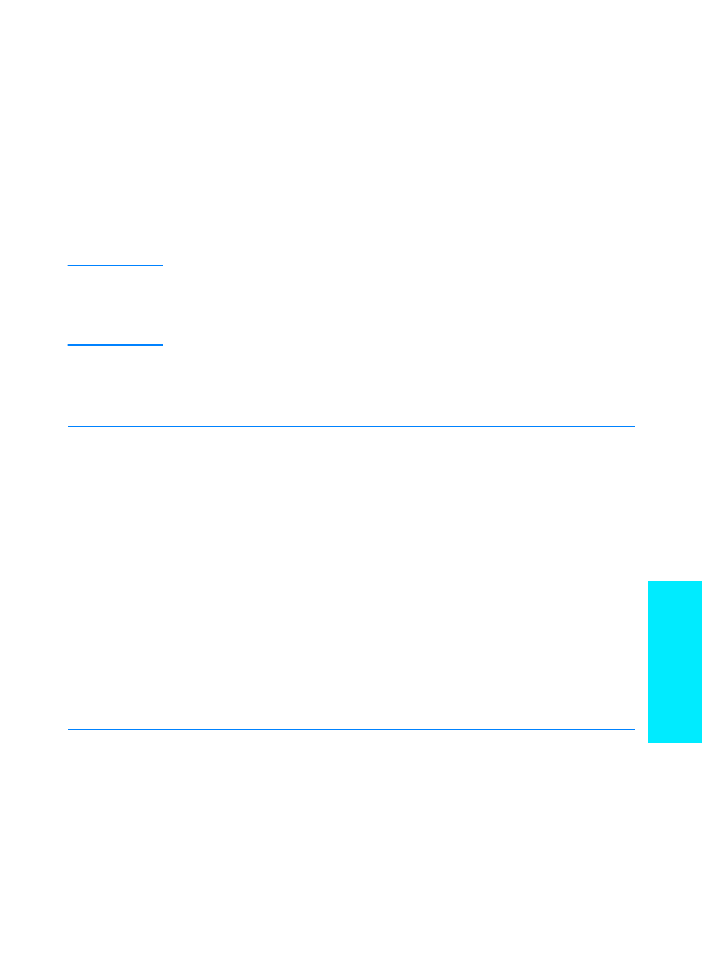
Telepítés Windows rendszerben
A telepítés módszere függ a csatlakoztatásra használt kábel típusától.
z
Ha párhuzamos kábelt használ, a következő szakaszt olvassa el.
z
Ha USB-kábelt használ, lapozzon a 15. oldalra.
z
Ha hálózati kábelt használ, lapozzon a 18. oldalra.
Párhuzamos kábel használata esetén
Megjegyzés
Az itt olvasható szoftvertelepítési utasítások feltételezik, hogy a számítógép az „5. lépés:
A nyomtatókábel csatlakoztatása” és a „6. lépés: A tápkábel bekötése” elvégzésekor KI volt
kapcsolva. Ha a számítógép BE volt kapcsolva, és Ön nem indította újra a rendszert, akkor is
telepíthető a nyomtatási szoftver, de a telepítés módja némileg eltér az itt leírtaktól. A telepítést
a Windows NT 4.0-hoz tartozó utasítások alapján végezze (14. oldal).
1
Kapcsolja be a számítógépet, és lépjen ki minden futó programból.
2
Kövesse a Windows Ön által használt verziójának megfelelő lépéseket:
Windows 3.1x
(csak
illesztőprogram)
a
A Főcsoportból nyissa meg a Vezérlőpultot, majd a Nyomtatók ablakot.
b
A Nyomtatók ablakban kattintson a Hozzáadás gombra. A legördülő menüből
válassza a Nem feltüntetett vagy frissített nyomtató telepítése pontot, majd
kattintson a Telepítés gombra.
c
Helyezze a HP LaserJet 2200 CD-t a CD-ROM-meghajtóba.
d
Kattintson a Tallózás gombra. Tallózzon a „D:\Hungarian\Drivers\Win3x”
könyvtárba (ahol a „D” a CD-ROM-meghajtó betűjele). Válassza ki az
„oemsetup.inf” fájlt, és kattintson az OK gombra.
e
Válassza a HP LaserJet 2200 series illesztőprogramot. Kattintson az
OK gombra.
f
Zárjon be minden ablakot, és indítsa újra a számítógépet.
g
A telepítés sikerességének ellenőrzésére indítson el egy tetszése szerinti
alkalmazást, és nyisson meg vagy hozzon létre egy egyszerű dokumentumot.
h
Ellenőrizze, hogy a megfelelő nyomtatónév jelenik-e meg, és nyomtassa
ki a dokumentumot.
i
Ha a nyomtatás megfelelő, a telepítés befejeződött. Ugorjon a 8. lépésre a 20.
oldalon. (Ha nem lehet nyomtatni, vagy ha a nyomtatás nem megfelelő,
akkor lapozzon a „Problémák esetén” című részhez a 21. oldalra.)
Windows 95
a
A képernyőn meg kell jelennie az „Eszközillesztő frissítése varázsló” ablakának.
b
Helyezze a HP LaserJet 2200 CD-t a CD-ROM-meghajtóba.
c
A Windows 95 verziójától függően
•
kattintson a Tovább> gombra (ha lehetséges), majd ugorjon a 3. lépésre;
VAGY
•
kattintson az OK gombra, és ugorjon a d) lépésre.
d
A megjelenő parancssorba írja be:
D:\9xME_LPT
(ahol a
D
a
CD-ROM-meghajtó betűjele), és kattintson az OK gombra.
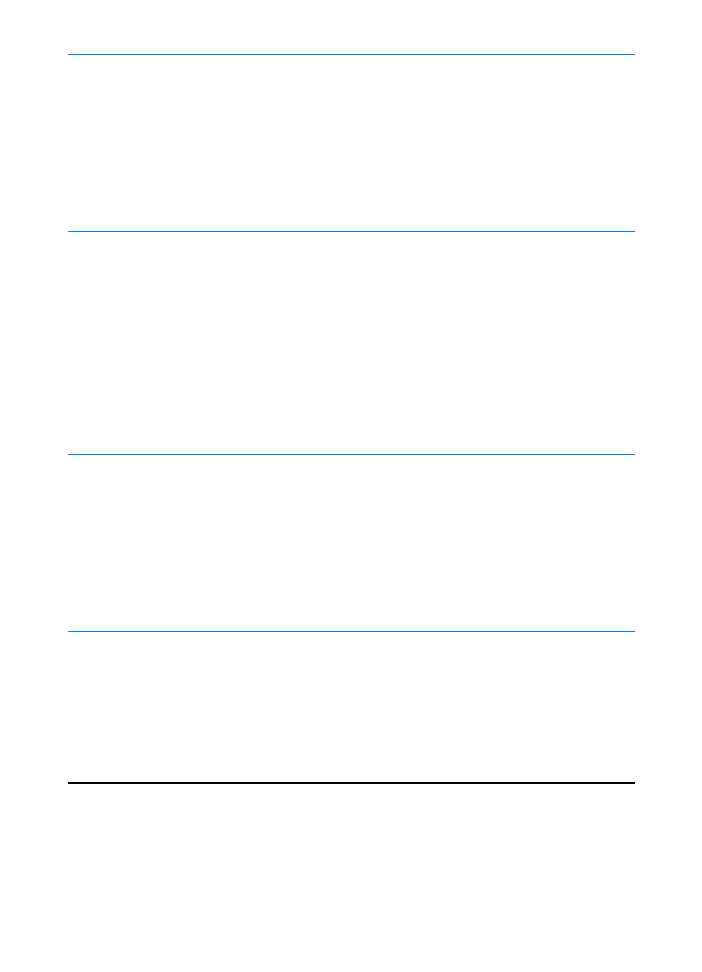
14
HUWW
3
A szoftvert a képernyőn megjelenő utasítások alapján telepítse.
Windows 98
a
A képernyőn meg kell jelennie az „Új hardver hozzáadása varázsló” ablakának.
Kattintson a Tovább> gombra.
b
Válassza „Az eszköznek leginkább megfelelő illesztőprogram keresése
(javasolt)” lehetőséget, és kattintson a Tovább> gombra.
c
Kattintással tegyen egy jelzést az „Adjon meg egy helyet:” lehetőség
jelölőnégyzetébe (viszont tüntesse el az esetleges jelzést a „Hajlékonylemezes
meghajtók” és a „CD-ROM-meghajtó” mellől).
d
Helyezze a HP LaserJet 2200 CD-t a CD-ROM-meghajtóba.
e
Az „Adjon meg egy helyet:” mezőbe írja be:
D:\9xME_LPT
(ahol a
D
a
CD-ROM-meghajtó betűjele). Kattintson a Tovább> gombra.
Windows 2000
és Windows XP
a
A képernyőn meg kell jelennie az „Új hardver varázsló” ablakának. Kattintson a
Tovább> gombra.
b
Válassza „Az eszköznek leginkább megfelelő illesztőprogram keresése
(javasolt)” lehetőséget, és kattintson a Tovább> gombra.
c
A „Választható keresési helyek:” alatt kattintással tegyen egy jelzést az
„Adjon meg egy helyet:” lehetőség jelölőnégyzetébe (viszont tüntesse el az
esetleges jelzést a „Hajlékonylemezes meghajtók” és a „CD-ROM-meghajtó”
mellől). Kattintson a Tovább> gombra.
d
Helyezze a HP LaserJet 2200 CD-t a CD-ROM-meghajtóba.
e
A „Fájlok másolása a következő helyről:” mezőbe írja be:
D:\2000_XP
(ahol
a
D
a CD-ROM-meghajtó betűjele), és kattintson az OK gombra.
f
A varázslónak egy ablakban kell jeleznie, hogy megtalálta az illesztőprogramot.
Kattintson a Tovább> gombra.
Windows
Millennium
a
A képernyőn meg kell jelennie az „Új hardver hozzáadása varázsló” ablakának.
b
Válassza ki az „Adja meg az illesztőprogram helyét (speciális)” lehetőséget,
és kattintson a Tovább> gombra.
c
Válassza „Az eszköznek leginkább megfelelő illesztőprogram keresése
(javasolt)” lehetőséget. Kattintással tegyen egy jelzést az „Adjon meg egy
helyet:” lehetőség jelölőnégyzetébe (de törölje az esetleges jelzést a
„Cserélhető adathordozó” mellől).
d
Helyezze a HP LaserJet 2200 CD-t a CD-ROM-meghajtóba.
e
Az „Adjon meg egy helyet:” mezőbe írja be:
D:\9xME_LPT
(ahol a
D
a
CD-ROM-meghajtó betűjele). Kattintson a Tovább> gombra.
Windows
NT 4.0
Ha Windows NT 4.0 rendszerben telepíti a szoftvert, rendszergazdai jogokra lesz
szüksége (indításkor vagy újraindításkor).
a
Helyezze a HP LaserJet 2200 CD-t a CD-ROM-meghajtóba.
b
Ha megjelenik az üdvözlőképernyő, kövesse a képernyőn látható utasításokat.
Ha az üdvözlőképernyő nem jelenik meg, akkor kattintson a Start
gombra, majd a Futtatás parancsra, és írja be:
D:\SETUP
(ahol a
D
a
CD-ROM-meghajtó betűjele). Végül kattintson az OK gombra.
c
Kattintson az Install Printer (A nyomtató telepítése) melletti gombra.
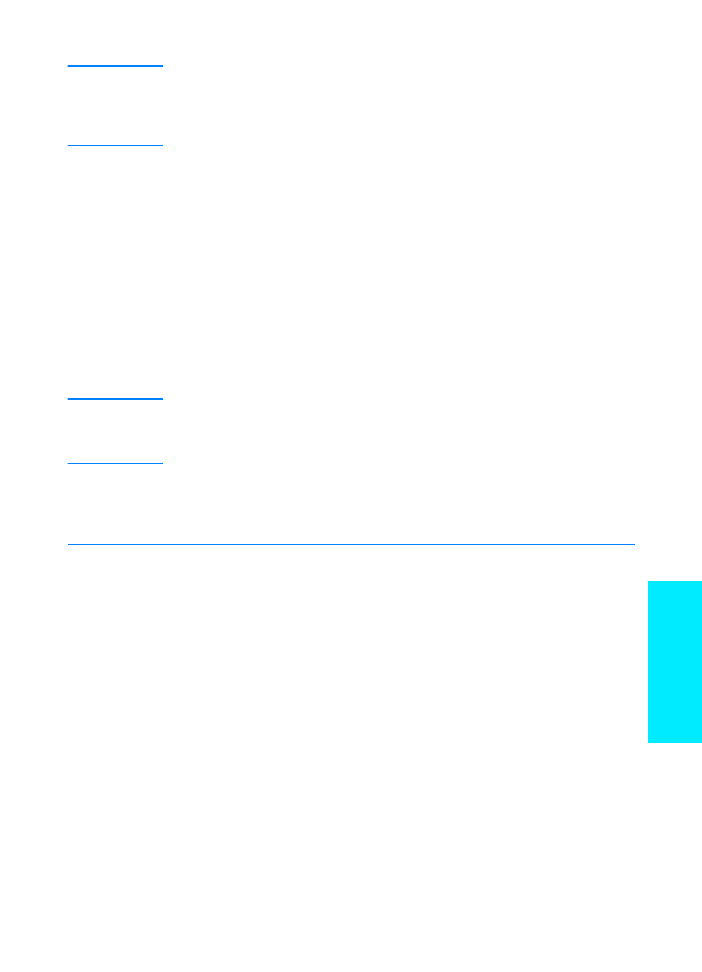
HUWW
7. lépés: A nyomtatási szoftver telepítése 15
Magyar
Megjegyzés
A telepítés befejezése előtt gondoskodjon róla, hogy ki legyen jelölve a „Print a test page”
(Tesztoldal nyomtatása) lehetőség (amikor megjelenik a felszólítás).
Ha Windows 2000 rendszerben a telepítés befejezése előtt ismét megjelenik az „Új hardver
varázsló” ablaka, kattintson a Mégse gombra.
4
Kattintson a Befejezés gombra.
5
Ha a rendszer felszólítja Önt a számítógép újraindítására, kattintson az Igen gombra.
Az újraindulás után a nyomtatónak egy tesztoldalt kell nyomtatnia. Ha nem jelenik meg
felszólítás az újraindításra, a nyomtatónak azonnal egy tesztoldalt kell nyomtatnia.
(Windows NT 4.0 rendszer esetén nem kell újraindítani a számítógépet.)
6
Ha a tesztoldal megfelelő, a telepítés befejeződött. Folytassa a munkát a „8. lépés:
A fontos adatok feljegyzése és megőrzése” résszel a 20. oldalon. (Ha nem lehet
nyomtatni, vagy ha a nyomtatás nem megfelelő, akkor lapozzon a „Problémák esetén”
című részhez a 21. oldalra.)
USB-kábel használata esetén
Megjegyzés
A Windows 3.1x, 95 és NT 4.0 rendszer nem támogatja az USB-kábel használatát.
Az alábbiakban Windows 98, 2000 és Millennium rendszerre vonatkozó utasítások
olvashatók. Ha USB-kábelt és Macintosh számítógépet használ, lapozzon a „Telepítés
Macintosh rendszerben” című szakaszhoz a 17. oldalra.
1
Ha a számítógép ki van kapcsolva, most kapcsolja be. Lépjen ki minden futó programból.
2
Kövesse a Windows Ön által használt verziójának megfelelő lépéseket:
Windows 98
a
A képernyőn meg kell jelennie az „Új hardver hozzáadása varázsló” ablakának.
Kattintson a Tovább> gombra.
b
Válassza „Az eszköznek leginkább megfelelő illesztőprogram keresése (javasolt)”
lehetőséget, és kattintson a Tovább> gombra.
c
Kattintással tegyen egy jelzést az „Adjon meg egy helyet:” lehetőség
jelölőnégyzetébe (viszont tüntesse el az esetleges jelzést a „Hajlékonylemezes
meghajtók” és a „CD-ROM-meghajtó” mellől).
d
Helyezze a HP LaserJet 2200 CD-t a CD-ROM-meghajtóba.
e
Az „Adjon meg egy helyet:” mezőbe írja be:
D:\9xME_USB
(ahol a
D
a
CD-ROM-meghajtó betűjele). Kattintson a Tovább> gombra.
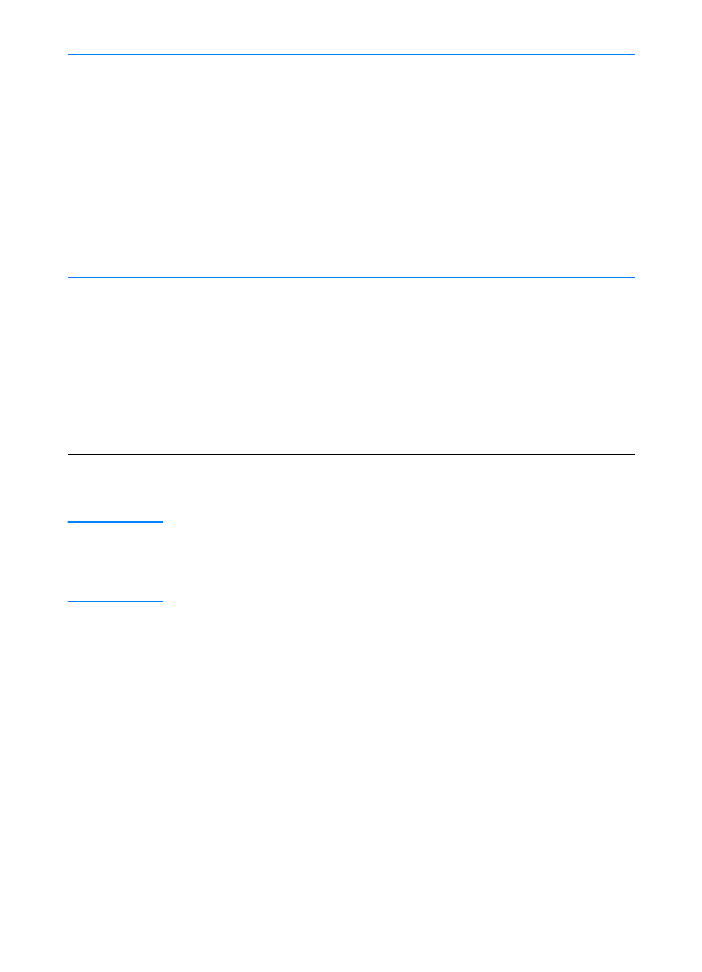
16
HUWW
3
A szoftvert a képernyőn megjelenő utasítások alapján telepítse.
Megjegyzés
A telepítés befejezése előtt gondoskodjon róla, hogy ki legyen jelölve a „Print a test page”
(Tesztoldal nyomtatása) lehetőség (amikor megjelenik a felszólítás).
Ha Windows 2000 rendszerben a telepítés befejezése előtt ismét megjelenik az „Új hardver
varázsló” ablaka, kattintson a Mégse gombra.
4
Kattintson a Befejezés gombra.
5
Ha a rendszer felszólítja Önt a számítógép újraindítására, kattintson az Igen gombra.
Az újraindulás után a nyomtatónak egy tesztoldalt kell nyomtatnia. Ha nem jelenik meg
felszólítás az újraindításra, a nyomtatónak azonnal egy tesztoldalt kell nyomtatnia.
6
Ha a tesztoldal megfelelő, a telepítés befejeződött. Folytassa a munkát a „8. lépés:
A fontos adatok feljegyzése és megőrzése” résszel a 20. oldalon. (Ha nem lehet
nyomtatni, vagy ha a nyomtatás nem megfelelő, akkor lapozzon a „Problémák esetén”
című részhez a 21. oldalra.)
Windows 2000
és Windows XP
a
A képernyőn meg kell jelennie az „Új hardver varázsló” ablakának. Kattintson a
Tovább> gombra.
b
Válassza „Az eszköznek leginkább megfelelő illesztőprogram keresése (javasolt)”
lehetőséget, és kattintson a Tovább> gombra.
c
A „Választható keresési helyek:” alatt kattintással tegyen egy jelzést az „Adjon meg
egy helyet:” lehetőség jelölőnégyzetébe (viszont tüntesse el az esetleges jelzést a
„Hajlékonylemezes meghajtók” és a „CD-ROM-meghajtó” mellől). Kattintson a
Tovább> gombra.
d
Helyezze a HP LaserJet 2200 CD-t a CD-ROM-meghajtóba.
e
A „Fájlok másolása a következő helyről:” mezőbe írja be:
D:\2000_XP
(ahol a
D
a CD-ROM-meghajtó betűjele), és kattintson az OK gombra.
f
A varázslónak egy ablakban kell jeleznie, hogy megtalálta az illesztőprogramot.
Kattintson a Tovább> gombra.
Windows
Millennium
a
A képernyőn meg kell jelennie az „Új hardver hozzáadása varázsló” ablakának.
b
Válassza ki az „Adja meg az illesztőprogram helyét (speciális)” lehetőséget,
és kattintson a Tovább> gombra.
c
Válassza „Az eszköznek leginkább megfelelő illesztőprogram keresése (javasolt)”
lehetőséget. Kattintással tegyen egy jelzést az „Adjon meg egy helyet:”
lehetőség jelölőnégyzetébe (de törölje az esetleges jelzést a „Cserélhető
adathordozó” mellől).
d
Helyezze a HP LaserJet 2200 CD-t a CD-ROM-meghajtóba.
e
Az „Adjon meg egy helyet:” mezőbe írja be:
D:\9xME_USB
(ahol a
D
a
CD-ROM-meghajtó betűjele). Kattintson a Tovább> gombra.
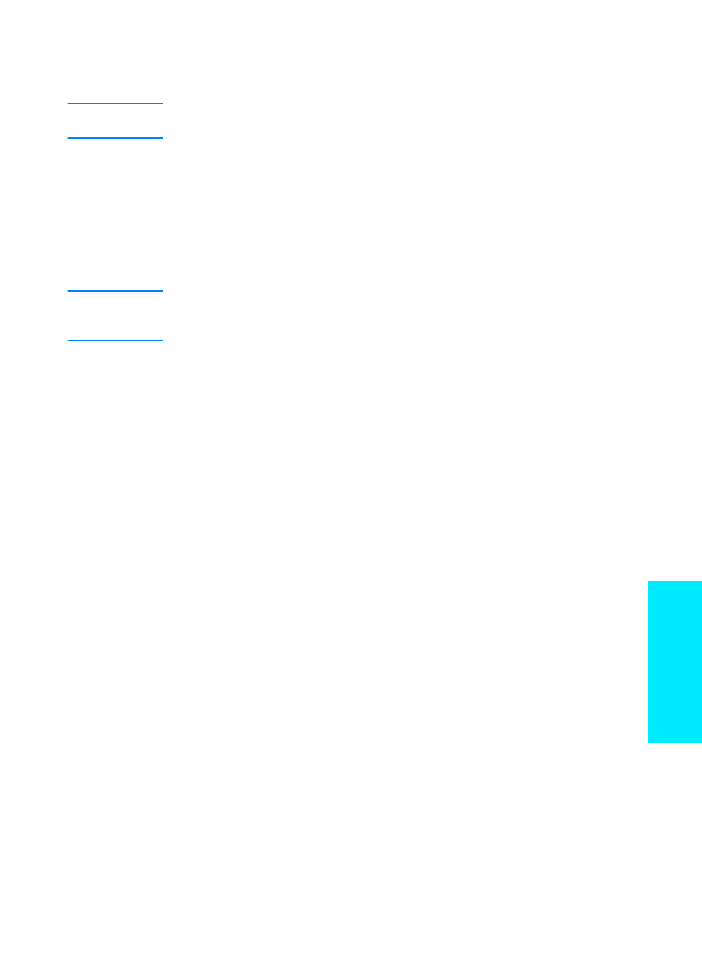
HUWW
7. lépés: A nyomtatási szoftver telepítése 17
Magyar